Un laptop diferă de un computer staționar nu numai prin aspectul său, ușurința transportului și alimentarea cu energie electrică neîntreruptibilă - acesta poate fi oprit într-un mod diferit de cel al unui computer obișnuit!
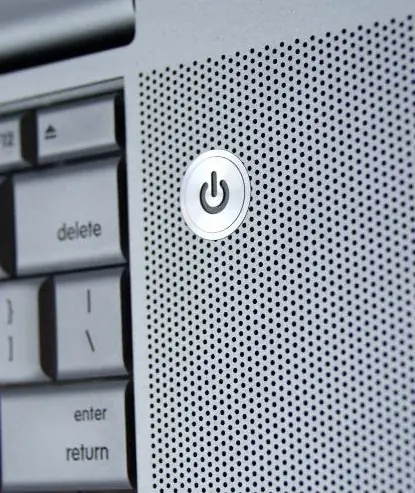
Instrucțiuni
Pasul 1
Nu, desigur, laptopul nu trebuie oprit prin simpla apăsare a butonului de alimentare (deși, în unele cazuri, acest lucru ajută la rezolvarea „înghețării”), dar setarea opririi la închiderea capacului este ușoară. În plus, este, de asemenea, convenabil: lucrări terminate - închis capacul și laptopul oprit. Și nu este nevoie să faceți clic pe butonul „Start” și să selectați comanda „Închidere”.
Pasul 2
Pentru a spune sistemului de operare să se oprească când închideți capacul laptopului, trebuie să faceți câteva ajustări. Pentru a face acest lucru, faceți clic dreapta pe desktop și selectați Personalizare (Windows Vista și 7) sau Proprietăți (Windows XP). În caseta de dialog, faceți clic pe pictograma Screensaver (Windows Vista și 7) sau accesați fila Screensaver (Windows XP). Faceți clic pe linkul activ „Schimbați setările de alimentare”, deschideți secțiunea „Acțiune la închiderea capacului” și setați valoarea „Oprire” pentru modurile „Pe baterie” și „Conectat”. Faceți clic pe „OK” pentru ca modificările să intre în vigoare.
Pasul 3
În plus, aici puteți configura un alt mod de a vă opri laptopul. Pentru a nu căuta butonul „Închidere” din meniul „Start”, laptopul poate fi oprit apăsând butonul de alimentare. Pentru a face acest lucru, setați valoarea Shutdown ca comandă pentru acțiune atunci când este apăsat butonul de alimentare. Faceți clic pe OK. Acum vă puteți opri laptopul într-un mod diferit de cel al unui computer obișnuit!






